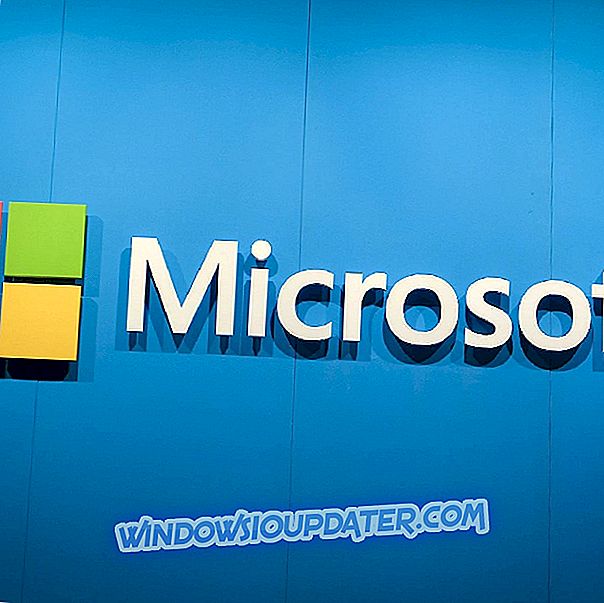Windows 10 es un sistema operativo bastante rápido. Pero, ¿qué pasa si le decimos que puede acelerarlo un poco más? Hay una manera de hacer que las aplicaciones de escritorio comiencen más rápido en Windows 10. Hoy vamos a mostrarle cómo hacerlo.
Desde la era de Windows Vista, ha habido intentos de acelerar el inicio de Windows al agregar la función "Retraso de inicio". Gracias a esta función, sus programas de inicio no se abrirán todos al mismo tiempo cuando inicie sesión en Windows. En su lugar, esperarán hasta que Windows haya terminado de cargar sus procesos.
Este comportamiento se transfirió a Windows 8 y Windows 10, pero parece que hay una manera de deshabilitarlo y hacer que la aplicación de escritorio se inicie más rápido.
Pasos para iniciar aplicaciones de escritorio de Windows 10 más rápido
Para reducir la demora de inicio, deberá hacer lo siguiente:
- Inicie el Editor del Registro. Puede abrir el Editor del Registro presionando la tecla de Windows + R y escribiendo regedit en el campo de entrada.
- Después de que se abra el Editor del Registro, debe navegar a la siguiente tecla en el panel izquierdo de la ventana:
- HKEY_CURRENT_USERSoftwareMicrosoftWindowsCurrentVersionExplorerSerialize
- Si la clave Serialize no existe, tendrá que crearla manualmente. Para hacer esto navega a este camino:
- HKEY_CURRENT_USERSoftwareMicrosoftWindowsCurrentVersionExplorer
- Haga clic derecho en la tecla Explorer. En el menú, elija Nuevo> Clave e ingrese Serializar como el nombre de la clave.
- Una vez que haya navegado a la clave Serialize, debe hacer clic derecho en el panel derecho y elegir Nuevo> DWORD.
- Establezca el nombre de DWORD en StartupDelayInMSec y establezca su valor en 0.

Esto es, ahora solo necesita reiniciar su computadora y ver si sus aplicaciones de escritorio se están iniciando más rápido. Tenemos que mencionar que no es posible deshabilitar completamente la demora de inicio, pero al menos de esta manera puede mejorar un poco el rendimiento.
Por supuesto, si desea que sus aplicaciones de Windows 10 se carguen más rápido, también hay algunos métodos adicionales que puede usar. Por ejemplo, puede abrir el Administrador de tareas e identificar las aplicaciones y programas que están acaparando su CPU. Luego, haga clic derecho en los programas problemáticos y seleccione ' Finalizar tarea '.

Si tiene algún comentario o pregunta, simplemente escríbalo en los comentarios a continuación.
POSTES RELACIONADOS PARA SALIR:
- Solucionar problemas de la aplicación de escritorio remoto en Windows 10 de abril
- Los usuarios de Windows 10 S ahora pueden descargar aplicaciones de escritorio de Office
- Ejecución de un sitio web como una aplicación de escritorio en Windows 10 [Cómo]
Nota del editor: esta publicación se publicó originalmente en noviembre de 2015 y se ha actualizado desde entonces para su actualización y precisión.